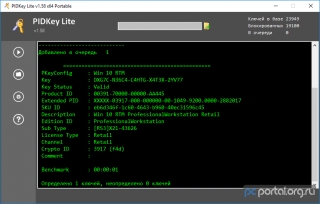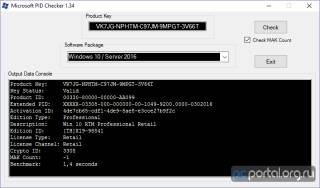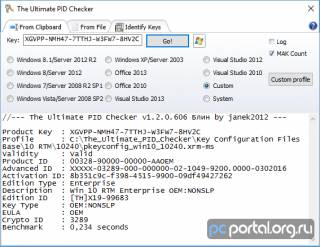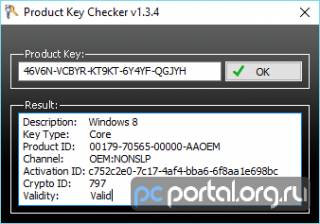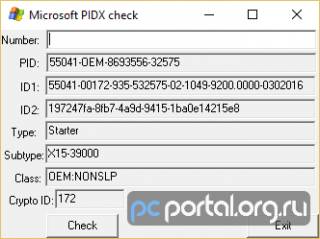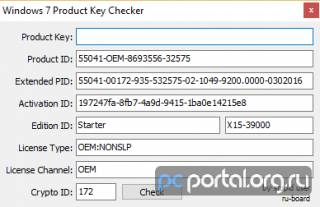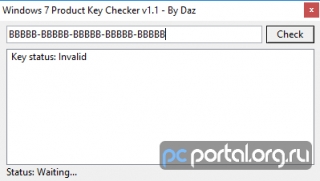- Как узнать редакцию для которой предназначен ключ Windows
- Как узнать, лицензионная ли Windows установлена на компьютере
- Важно помнить, что активированная пиратская Windows внешне или функционально не отличается.
- Если Windows внешне и функционально не отличается. Как определить лицензионная она или пиратская.
- Как узнать лицензионный ключ Microsoft Windows?
- Извлекаем лицензионный ключ Windows из реестра с помощью скрипта
- Как определить, какая лицензия Windows используется.
- Как узнать подлинность Windows и тип лицензии
- Как узнать подлинность Windows и тип лицензии
Как узнать редакцию для которой предназначен ключ Windows
Как узнать редакцию для которой предназначен ключ Windows
| Drinko | BB-код ссылки (для форумов): Два самых простых способа узнать редакцию (выпуск) для которой предназначен ключ продукта Microsoft 1. Загрузите и запустите утилиту PIDKey Lite (пароль: pcportal ). Скопируйте проверяемый ключ\и в буфер обмена, зажмите Shift и кликните в программе по полю для ввода ключа, а затем по кнопке ► слева. В строке Edition ID будет указана редакция системы, в строке Channel — канал распространения, в Activ. Count — кол-во возможных активаций MAK (применимо для корпоративных лицензий), а в Block Key Base — действителен ли ключ, или был заблокирован Microsoft. 2. Скачайте и запустите утилиту Microsoft PID Checker (страница программы), вставьте свой ключ в верхнее поле, во втором выберите продукт и нажмите на кнопку Check. Если необходимо проверить оставшееся кол-во активаций MAK — поставьте соответствующую галочку перед проверкой. В строке Edition Type будет указана редакция системы, в строке License Channel — канал распространения, а в MAK Count — кол-во возможных активаций MAK (применимо для корпоративных лицензий). Скачайте и запустите программу PIDKey, затем нажмите на значок ключа в верхнем левом углу, вставьте ваш ключ в поле внизу и нажмите на «Старт». Скачайте и запустите программу The Ultimate PID Checker (страница программы), пропишите ключ продукта, отметьте необходимый продукт и нажмите «Go!«. В случае, если вашего продукта не оказалось в списке программы — нажмите «Custom», перейдите в папку «Key Configuration Files Base» (имеется в архиве с программой) и выберите необходимый файл конфигурации. В строке Edition Type будет указана редакция системы, в строке EULA — канал распространения, а в MAK Count — кол-во возможных активаций MAK (применимо для корпоративных лицензий). Product Key Checker (страница утилиты) — поддерживает Vista / 7 / 8. Microsoft PIDX check — только для Win 7. Windows 7 Product Key Checker — только для Win 7. Как узнать, лицензионная ли Windows установлена на компьютереУ многих пользователей возник вопрос: как узнать, лицензионная версия у меня Windows? Если вы покупали новый компьютер, ноутбук или планшет в магазине техники с версией Home. Или приобретали электронный лицензионный ключ на официальном сайте Майкрософт. Здесь вопросов не должно возникнуть. Как проверить настоящая ли лицензия, если вы купили ее в другом месте: OEM версия, коробочная версия или электронный ключ в интернет магазине. Или купили компьютер б/у, и покупатель вам утверждал, что все лицензионное и официальное. Сегодня постараемся решить данный вопрос. Эта информация поможет вам и вашим клиентам если вы занимаетесь в данной сфере (обслуживанием компьютеров). Активация Windows бывает 3 типов: Неактивированная Windows – это определенные ограничения в системе. Например, черный экран, ваша windows не является подлинной, постоянно появляется окно активации. Чтобы проверить в каком состоянии Windows ваша система: Win + pause или мой компьютер правой кнопкой мыши и свойства. Если активация есть Если активации нет Или Windows используется в рамках месячного триал-срока Активированная система определяется не зависимо пиратская она или лицензионная. Важно помнить, что активированная пиратская Windows внешне или функционально не отличается.Есть несколько недостатков в использование пиратской активации:
Активированная лицензионная Windows – это законный способ, поможет вам спать спокойно. И не боятся проверок органами, если вы используете windows для своего ИП или вашей компании. Если Windows внешне и функционально не отличается. Как определить лицензионная она или пиратская.1 момент. Наклейки подлинности Windows с купленным устройством. Подробнее об этих наклейках можно почитать на официальном сайте: https://www.microsoft.com/ru-ru/howtotell/Hardware.aspx?tab=PCPurchase 2 момент. Если вы приобретали ключ отдельно, коробочную версию. Подробнее об этих наклейках можно почитать на официальном сайте: Проверить лицензионная Windows можно с помощью командной строки: Как узнать лицензионный ключ Microsoft Windows?После замены винчестера на NVMe SSD вам так или иначе потребуется перенести на твердотельный накопитель операционную систему, в противном случае производительность компьютера не вырастет ни на йоту. Вот только в процессе клонирования диска или чистовой установки ОС может потребоваться лицензионный ключ. И если у обладателей retail-версии с этим не возникнет ровным счетом никаких проблем (код активации всегда можно найти внутри коробки с установочным DVD), то владельцев ПК или лэптопа с предустановленной Windows будет ожидать крайне неприятный сюрприз. Лет 10 назад при покупке ноутбука или готового компьютера вы получали в свое распоряжение два диска: на одном из них находились необходимые драйверы, а на другом — дистрибутив операционной системы. Благодаря этому вы могли без труда переустановить Windows при возникновении каких-либо проблем программного характера или при замене системного накопителя, благо лицензионный ключ для активации ОС всегда можно было посмотреть на фирменной наклейке: обычно лейбл располагался на боковой или задней стенке корпуса ПК либо был приклеен к днищу лэптопа. Времена изменились. Большинство современных машин вообще не оборудованы оптическими приводами, и в коробке с ноутбуком вы не найдете ни DVD, ни даже флешки с установочным образом операционной системы. А при осмотре корпуса максимум, что вы увидите, — логотип Windows без каких-либо дополнительных сведений о лицензии. Сегодня производители готовых ПК и ноутбуков чаще всего поступают следующим образом:
Это действительно удобно: вам больше не надо вбивать 25-значный код при переустановке операционной системы, да и о флешках с DVD можно навсегда забыть. Вот только у каждой медали есть и оборотная сторона. Стоит вам заменить жесткий диск на высокоскоростной SSD WD Black SN750 — и вы лишитесь дистрибутива Windows, а вместе с обновлением прошивки материнской платы может благополучно исчезнуть и ключ. Не говоря уже о том, что активация способна слететь даже после установки очередного апдейта из-за какого-нибудь бага. Покупка новой лицензии взамен утраченной — перспектива не самая радужная (официальная цена Windows 10 Home составляет 199 долларов США, а Pro — и вовсе 289 долларов), поэтому мы настоятельно рекомендуем тщательно подготовиться к переходу на твердотельный накопитель, предварительно узнав заветную последовательность букв и цифр. Разберемся, как это сделать. Извлекаем лицензионный ключ Windows из реестра с помощью скриптаДанный способ является универсальным и подходит для Windows 7, 8.1 и 10. С помощью простого VBS-скрипта мы извлечем лицензионный ключ непосредственно из реестра операционной системы, куда он записывается в процессе активации. 1. Создайте в блокноте текстовый файл и скопируйте в него следующее:
Как определить, какая лицензия Windows используется.Технический уровень : Базовый Бываю ситуации, когда нужно узнать какая именно, из имеющихся нескольких лицензий, установлена на конкретном компьютере. Данная статья поможет узнать ответ на этот вопрос. Сейчас я расскажу, как можно очень быстро определить последние символы ключа продукта, который на данный момент используется в Windows . Сделать это можно как минимум двумя способами. Необходимо открыть командную строку: Для этого в Windows 7/ Vista нажмите на Пуск и введите CMD . Или можно нажать комбинацию клавиш Windows + R и ввести CMD . Далее в командной строке нужно ввести: И нажать Enter Откроется окно с информацией о лицензии В данном окне можно увидеть какая версия Windows установлена, какой канал поставки у данной ОС и последние 5 символов ключа продукта. Можно загрузить с сайта компании Microsoft программу Microsoft Genuine Diagnostics Tool . Необходимо запустить данную программу и после запуска нажать на кнопку Continue . После этого можно открыть вкладку Windows и посмотреть необходимую нам информацию. Данная программа показывает три последних блока ключа продукта. Информации, которая была получена с помощью любого из данных двух способов, будет достаточно, чтобы определить какая именно лицензия установлена на данном компьютере. Как узнать подлинность Windows и тип лицензииКак узнать подлинность Windows и тип лицензииВыделим два вида серийных номеров операционной системы: OEM-ключ – «вшит» в текстовом виде в таблицу ACPI MSDM БИОСа вашего гаджета, поскольку OS была установлена производителем и Product Key , ключ относящейся к установленной цифровой версии продукта. Из-за различия двух видов серийных номеров, иногда, возникает неразбериха. Например, если вы удалите предустановленную, заводскую копию ОС, а затем установите свою версию, то OEM и Product ключи не будут совпадать. Немного шутки-юмора ( в каждой сказке есть намёк, добру молодцу урок ). Мною в ролике была затронута тема « перехода границы «, какой-либо буржуйской страны во время путешествия ( это был черный юмор, на который в комментариях многие отреагировали ). Мы не знаем, как поведёт себя таможенный контроль при личном досмотре. Возможно, начнёт проверять ваш ноутбук на пиратскую копию Windows. Шизо-оптимистичный совет , как избежать камеры, для тех кто под любым предлогом, не хочет использовать лицензионный софт. Создайте резервную копию вашей пиратки, при помощи Acronis или Macrium Reflect , положив архив на раздел с данными. Кстати, перечисленные программы входят в состав WinPE Sergei Strelec. Не выходя из облегчённой Windows, форматируйте диск (раздел, том) с вашей любимой пиратской копией. Флешку тоже сотрите к чертям собачим, вдруг к ней тоже придерутся. Когда всё устаканется, зайдите в интернет (если он будет доступен во время путешествия) и создайте заново загрузочный носитель Sergei Strelec https://sergeistrelec.ru/winpe_10_8/ . Накатите ОС заново из резервной копии ¯\_(ツ)_/¯. Всё шутки в сторону, делаем сЮрЬёзный вид †(•̪●)† и с головой уходим в тему. Как узнать подлинность Windows 10: клавиши Win+I ➡ Обновление и безопасность ➡ Активация ➡ Система Windows активирована с помощью цифровой лицензии. Друзья, это еще не показатель. Проверяем легальность активации при помощи Powershell: Узнать сведения о лицензии Windows можно из окна «Выполнить»: В строке описания, поищите » KMS_CLIENT «, если оно там есть, стало быть Windows активировалась через KMS . На домашнем компьютере, почти всегда, является признаком пиратства. В информационном окне будет виден частичный ключ продукта, например: 3V66T (Installed Key) Как увидеть код полностью. При помощи скрипта KeyWindows.VBS. Скачать его можно по этой ссылке: https://lifeservice.me/wp-content/uploads/2014/10/skript-klyuch-windows.zip Кликаем по скачанному файлу, появляется окно с информацией о Windows Key (Текущий ключ продукта): VK7JG-NPHTM-C97JM-9MPGT-3V66T Узнать ключ при помощи Powershell: Плавно переходим к командам (Powershell) которые покажут OEM-ключ (если таковой имеется): wmic path softwarelicensingservice get oa3xoriginalproductkey Показывает OEM Key (Ключ заводской, предустановленной системы, вшитый в BIOS материнской платы): M8HGC-NWH8J-2R8WR-RY87F-368K9 Для того чтобы «выудить» из ОС ключики, не обязательно в консоли вводит плохо запоминающие команды. Просто запустите программу ShowKeyPlus , которая работает без установки на компьютер: https://github.com/Superfly-Inc/ShowKeyPlus/releases/ У меня данная «программулина» показала ажшжш. три ключа. OEM-ключ , Product Key Windows 10 Pro и Product Key Windows Embedded 8.1 Industry Pro (на моём компутаторе установлено две операционные системы Windows, не считая Linux). Далее можете не читать, так как это совершенно не интересно:) Retail/ESD channel . Часто встречающийся вариант: ключ был куплен у официального дилера или на сайте Microsoft. Также он может быть получен при обновлении с предыдущих версий Windows (7 или 8.1). Из плюсов: после деактивации на одном ПК ключ можно использовать на другом. OEM channel . Вы купили гаджет с заводской Windows: в таком случае производитель заранее закупает ключи у Microsoft и ключ «вшит» в БИОС материнки. Использовать такой ключ на другом ПК нельзя, но переустанавливать систему на первоначальном, разумеется, можно. Volume_MAK . Так называемая корпоративная лицензия: зачастую крупные производители покупают ключ (или ключи), который может быть использован только определенное количество раз. По очевидным причинам, такой лицензии не может быть на домашнем компьютере законопослушного пользователя. Volume_KMS . Еще один вид корпоративной лицензии. Ключ может активироваться сразу на большом количестве ПК, но не реже одного раза в 180 дней должна проходить его проверка на подлинность. Собственно, ключи от KMS-активаторов ее и не проходят, поэтому раз в полгода нужно проводить переактивацию. valuation . Отображается как TIMEBASED_EVAL channel. Это лицензия, которая выдается бесплатно, но на определенный срок: например, редакцию Enterprise можно абсолютно легально бесплатно использовать в течении 90 дней. |